이번 포스팅은 가비아라는 곳에서 간단한 도메인을 구매한 뒤, AWS Route53을 연결해서 AWS Route53에서 가비아 도메인을 통해 웹호스팅을 할 수 있는 준비작업을 진행해보겠습니다. 그리고 HTTPS 보안프로토콜을 사용하기 위해 인증서가 필요한데요. AWS Certificate Manager (ACM)을 통해 인증서 발급방법에 대해 알아보겠습니다.
0. 도메인 만들기
저는 간단한 실습을 위해 가비아라는 곳에서 도메인을 생성할 예정입니다. 생성할 도메인이름을 누른 뒤 검색을 눌러서 생성할 수 있는 도메인 목록을 확인하고, 테스트용도로 사용할 예정이니, 저는 가장 저렴한 shop과 store 두개중 하나를 선택했습니다. 우리에가 익숙한 com, co.kr, kr은 가격이 좀 있지만, 원하시는 도메인형태로 구입해주세요!
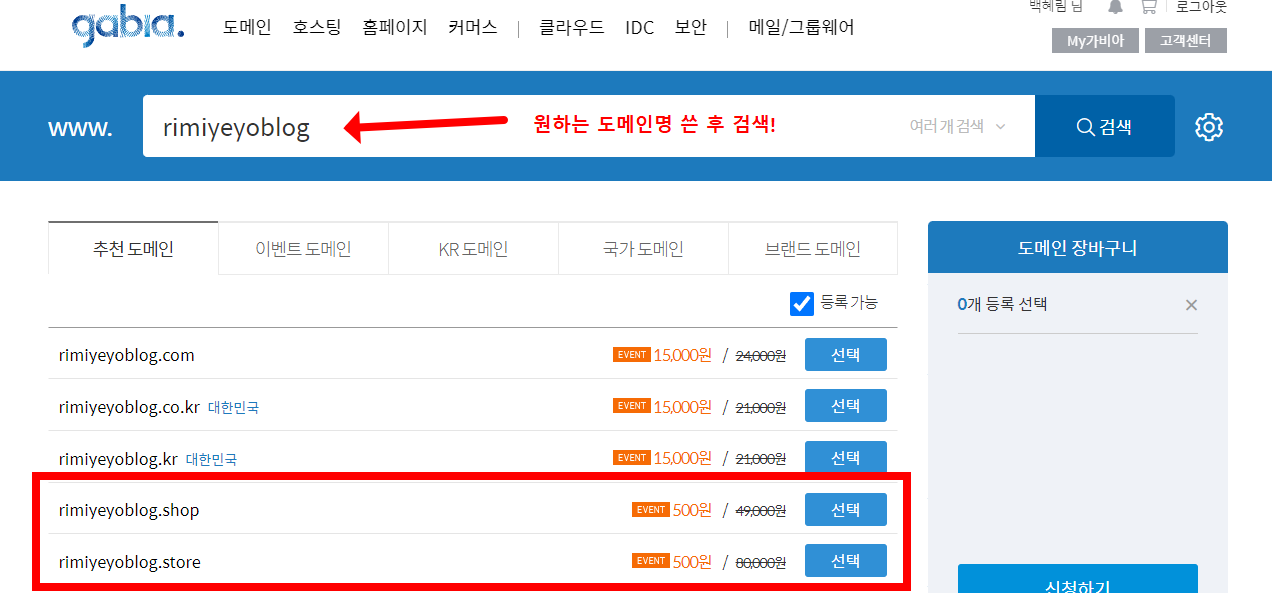
비용결제를 하시고, 도메인을 구매합니다! 도메인을 구매하셨다면, 도메인관리에 들어가셔서 내가 산 도메인이 있는지 확인해주세요. 관리에 들어가시면 현재는 네임서버가 가비아로 되어있으실 텐데, 가비아꺼를 쓰지 않고 Route53 DNS서버로 바꿔치기 할 예정입니다. AWS로 이동해봅시다.
1. AWS에 있는 Route53서비스를 활용해봅시다!
시작하기를 눌러주시면 아래 처럼 6개의 카테고리가 나옵니다. 이 중에서 맨 처음에 나오는 "도메인 등록" AWS도메인을 생성해주는거기 때문에, 2024년 기준 33,000원을 지불하시면 생성이 가능합니다. 하지만, 우리는 가비아에서 돈을 주고 도메인을 미리 생성했기 때문에, "호스팅 영역 생성"으로 들어가서 가비아에서 만든 도메인을 연결하러 가봅시다.
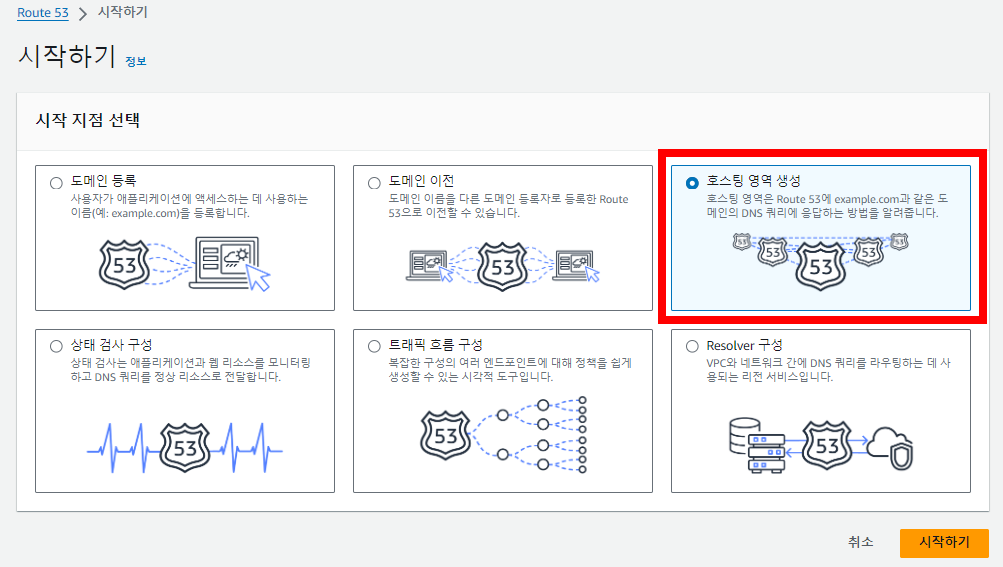
호스팅 영역 생성을 누르고 아래 시작하기 버튼을 우르면 다음과 같은 화면이 뜨실 겁니다.
도메인 이름은 여러분이 산 도메인이름을 적으시면 됩니다! 저는 가비아에서 rimiyeyoblog.store이라는 도메인을 구매했습니다! 유형에서는 외부로 타고 나갸아하니까 퍼블릭 호스팅영역을 클릭합니다.
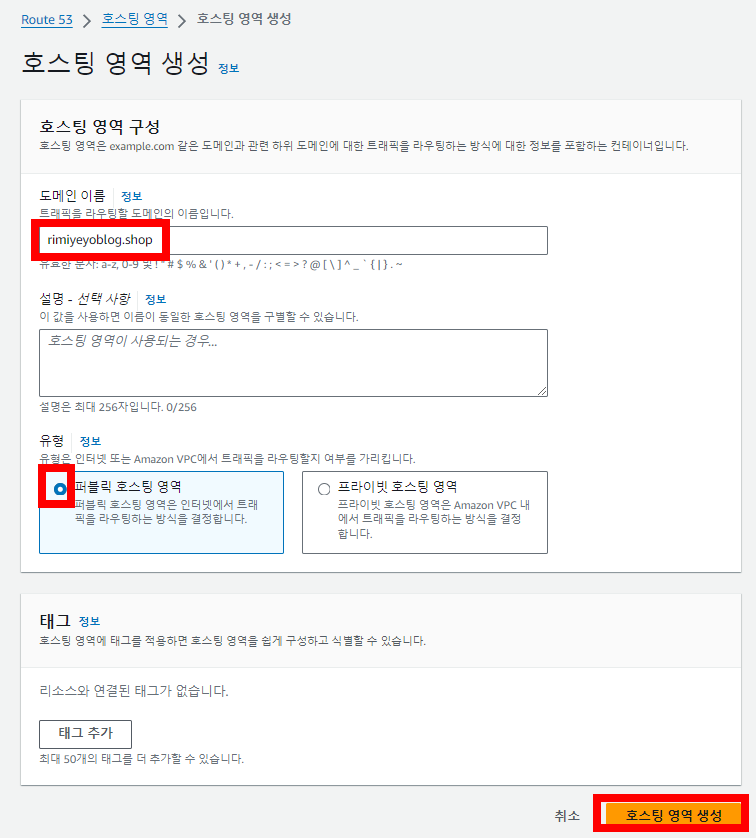
호스팅 영역 생성 버튼을 누르시면, 아래와 같이 레코드 2개가 생성됩니다. 여기에서 주목해야할 것은 NS라는 유형입니다. NS는 네임서버의 약자이고, 오른쪽에 보시면 값/트래픽 라우팅 대상에 주목해주세요! aws에서 생성한 네임서버인데, ns-~~~~~.org하고 마지막 .이 더 붙습니다. 이 네임서버를 가비아 도메인의 네임버서에 붙여넣으실 땐 이 점을 꼭 빼고 붙여넣어주셔야한다는 것을 유념해주세요!

다시 가비아 페이지에 돌아옵니다. My가비아 > 도메인관리 에 보시면 내가 구매한 도메인이 보이실텐데요. 네임서버에 오른쪽 설정을 누르셔서 편집페이지를 누르시고, 1차, 2차, 3차, 4차에 순서대로 AWS Route53에서 발급받은 네임서버를 마지막 .을 제외하고 순서대로 붙여넣어주세요.
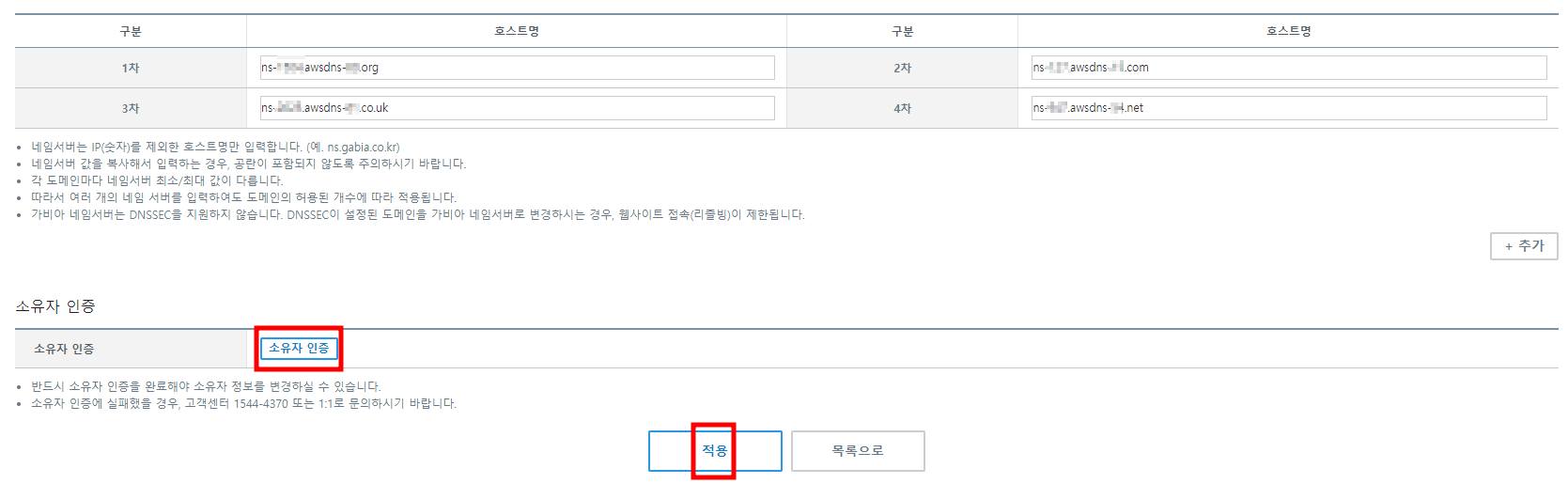
1차, 2차, 3차, 4차를 순서대로 입력하시고 적용버튼을 눌러주세요. 적용된 화면에서 올바르게 네임서버가 들어갔는지 다시한번 체크해봅시다. 여기까지 AWS Route53에서 나가서 가비아를 통해 외부로 나가 웹 page가 뜰수 있는 구성으로 만들어보았습니다.
2. AWS Certificate Manager(ACM)
요즘 http는 잘 쓰지 않습니다. 왜냐하면 보안때문에 http의 80port는 잘 안쓰죠. https는 보안프로토콜입니다. 443port를 사용하는데 443port를 만들려면 인증서가 있어야 합니다. 그 인증서를 AWS Certificate Manager로 인증서를 만들어볼 수 있습니다! 간단히 테스트를 하는데 왜 굳이 보안프로토콜을 사용하느냐?라고 물어보실 수가 있습니다. 저는 로드밸런싱을 사용해볼건데요. CLB(Classic Load Balance)는 굳이 인증서를 붙이지 않아도되는데, ALB(Application Load Balance)에서 HTTPS를 사용하려면 인증서가 필수로 필요하기 때문에 ACM을 미리 발급받으려고 합니다!
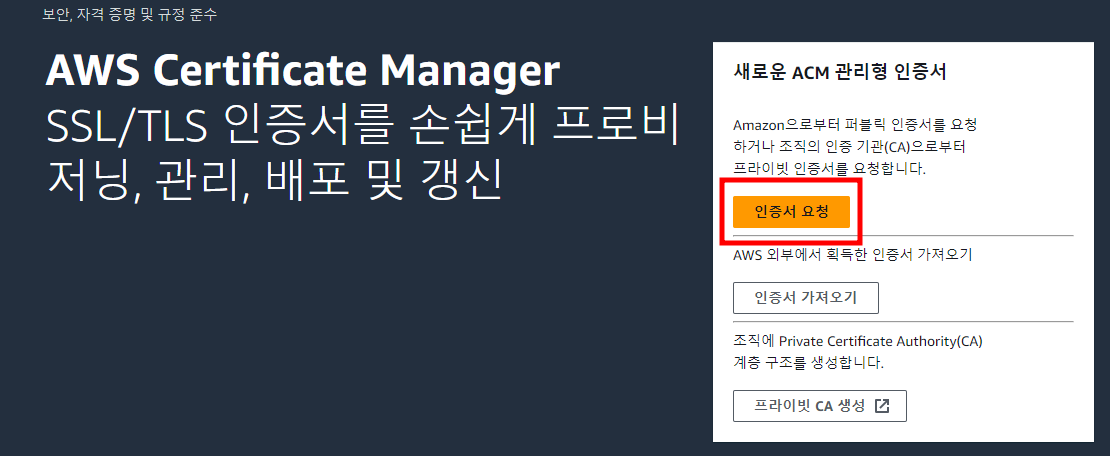
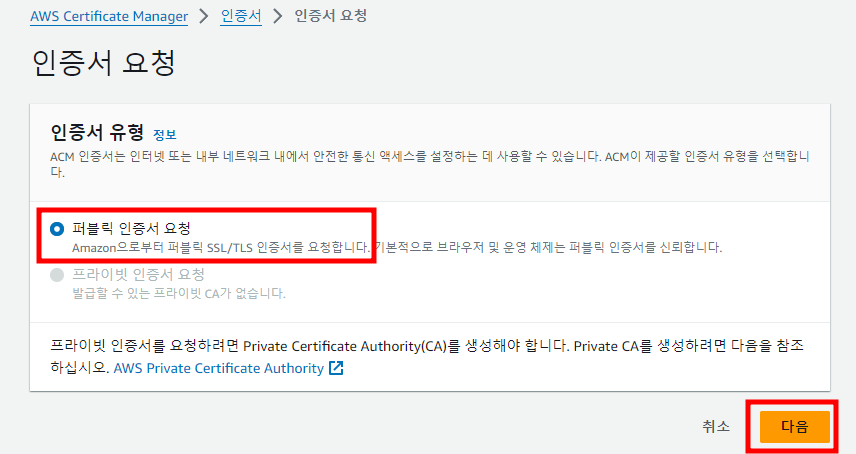
퍼블릭 인증서 요청을 하시고 다음을 눌러주세요. 완전히 정규화된 도메인 이름에 가비아에서 만든 도메인을 넣어주세요! 그리고 그 아래에 '이 인증서에 다른 이름 추가'로 *.rimiyeyo.store을 추가해서 넣어줍시다! 이렇게 하는 이유는? www.rimiyeyo.store 도메인도 연결되게 하기 위함이에요! 나머지 검증 방법, 키 알고리즘 그대로 두시고 맨 아래 요청 버튼을 클릭해주세요!
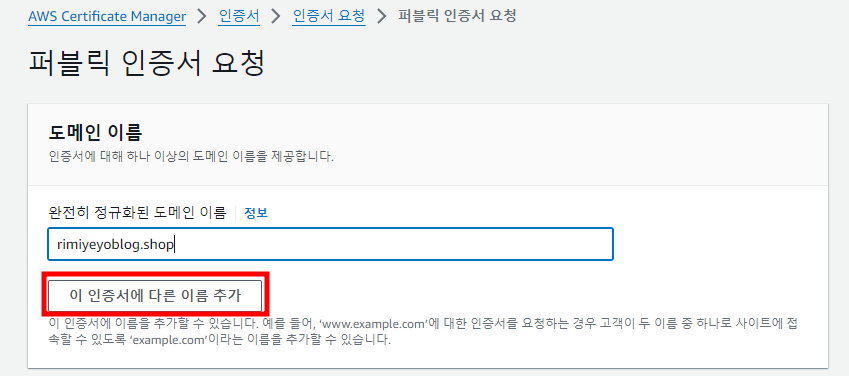
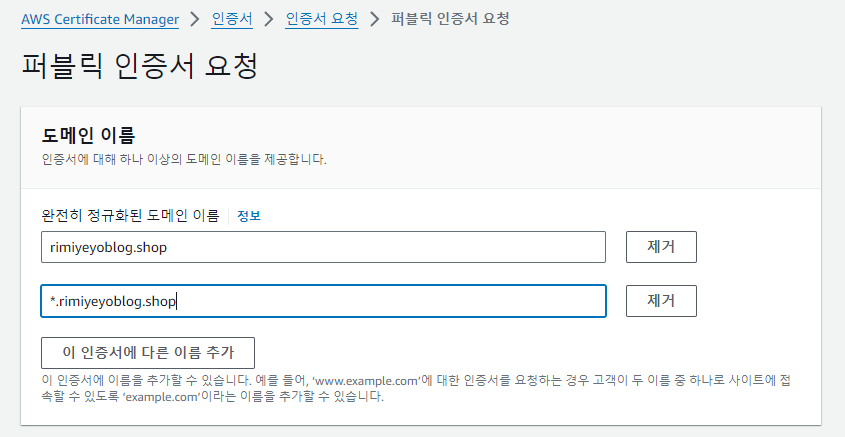
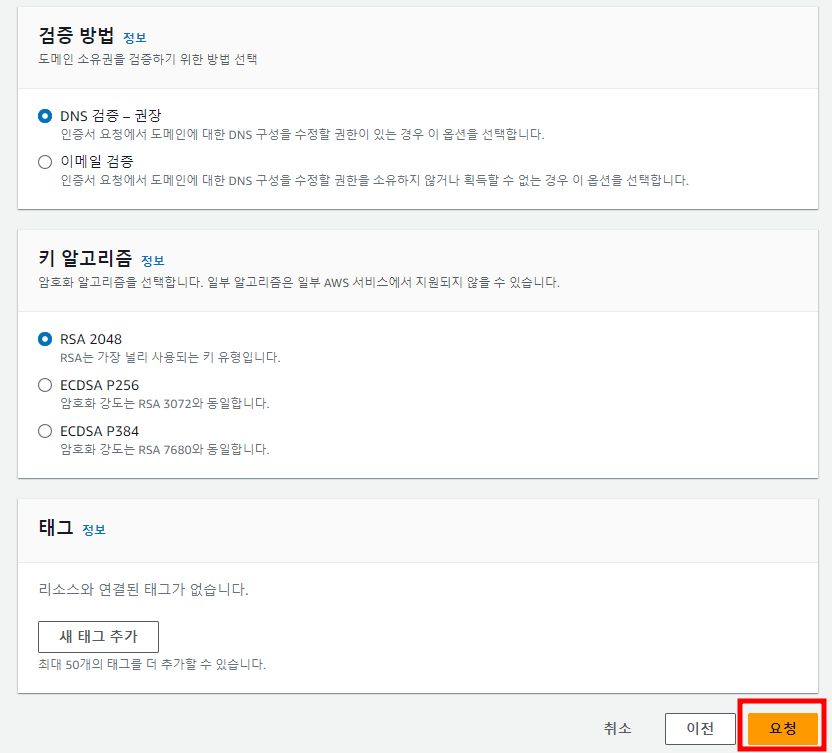
요청을 누르면 내가 만든 도메인 이름으로 인증서가 발급되어있는게 보이실거에요! 그런데, 이 인증서를 발급받는데 시간이 상당히 걸립니다! 그래서 발급받는 시간을 조금 빠르게 하기 위해서 몇가지 추가로 생성해줄거에요! 우선, 인증서 ID를 클릭해서 들어가주세요.

인증서 ID를 클릭하시면 아래쪽에 Route53에서 레코드 생성이라는 버튼이 보이실거에요! 이 버튼으로 생성을 해주시면 인증서가 조금 빨리 발급받으실 수 있습니다. 이것은 각자의 인터넷네트워크나 AWS상황에 따라 발급받는 속도가 천차만별입니다. 엄청 빨리 발급받을 수도 있고 늦게 발급받을 수도 있고... 저는 3시간만에 발급받았습니다!
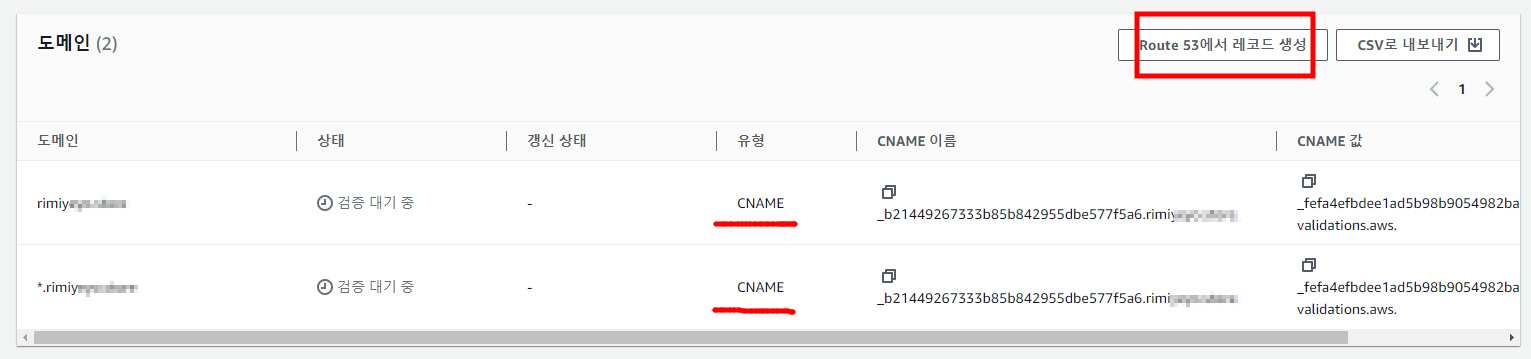
Route53에서 레코드 생성 버튼을 누르면 아래 화면으로 이동할 수 있습니다! 자동으로 체크가 되어있는데 바로 레코드 생성 버튼을 눌러주세요! 참고로 도메인을 Route53에 등록안하셨다면 레코드 생성버튼은 활성화 되지 않습니다!
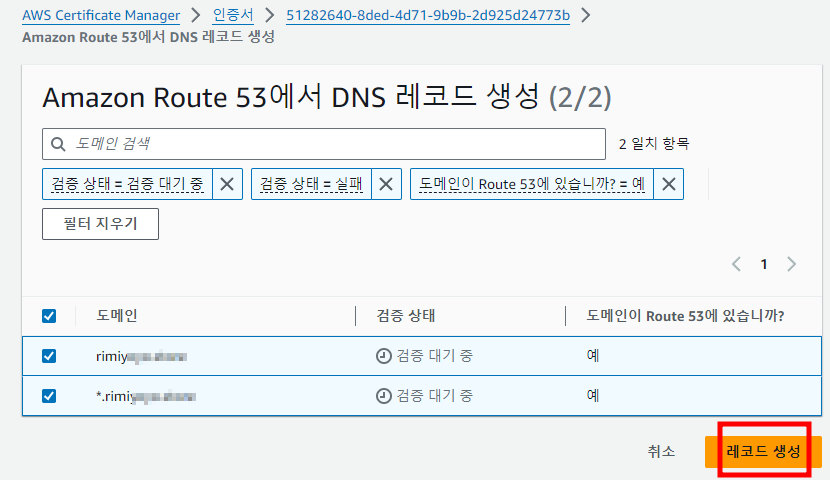
그리고 인증서 상태가 검증 대기중에서 발급됨으로 바뀔때까지 기다리시면 됩니다! 저는 인증서가 발급받아지는 동안 다른 AWS서비스를 사용해보러 가보겠습니다! 인증서를 발급받는데 시간이 꽤 소요되므로, 이 작업은 반드시 프로젝트 시작하기 전에 먼저 인증서를 발급받아주세요!
'AWS' 카테고리의 다른 글
| EC2 Palcement groups과 ENI (1) | 2024.01.10 |
|---|---|
| AWS IAM서비스에서 그룹에 유저 추가하는 법 (1) | 2024.01.08 |
이번 포스팅은 가비아라는 곳에서 간단한 도메인을 구매한 뒤, AWS Route53을 연결해서 AWS Route53에서 가비아 도메인을 통해 웹호스팅을 할 수 있는 준비작업을 진행해보겠습니다. 그리고 HTTPS 보안프로토콜을 사용하기 위해 인증서가 필요한데요. AWS Certificate Manager (ACM)을 통해 인증서 발급방법에 대해 알아보겠습니다.
0. 도메인 만들기
저는 간단한 실습을 위해 가비아라는 곳에서 도메인을 생성할 예정입니다. 생성할 도메인이름을 누른 뒤 검색을 눌러서 생성할 수 있는 도메인 목록을 확인하고, 테스트용도로 사용할 예정이니, 저는 가장 저렴한 shop과 store 두개중 하나를 선택했습니다. 우리에가 익숙한 com, co.kr, kr은 가격이 좀 있지만, 원하시는 도메인형태로 구입해주세요!
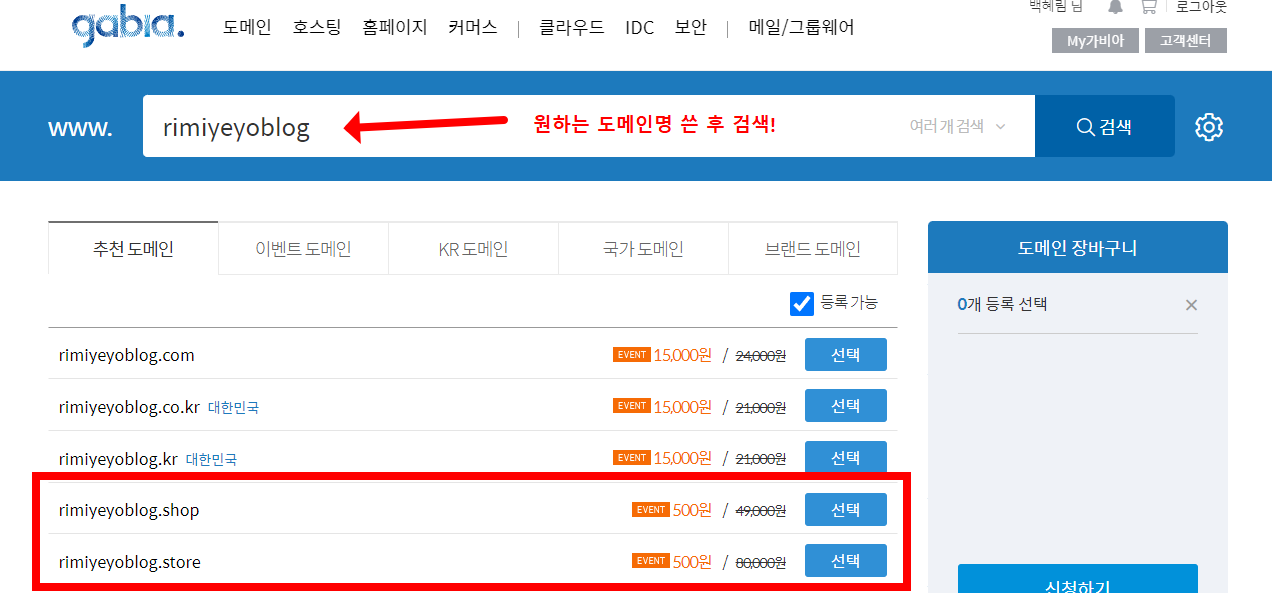
비용결제를 하시고, 도메인을 구매합니다! 도메인을 구매하셨다면, 도메인관리에 들어가셔서 내가 산 도메인이 있는지 확인해주세요. 관리에 들어가시면 현재는 네임서버가 가비아로 되어있으실 텐데, 가비아꺼를 쓰지 않고 Route53 DNS서버로 바꿔치기 할 예정입니다. AWS로 이동해봅시다.
1. AWS에 있는 Route53서비스를 활용해봅시다!
시작하기를 눌러주시면 아래 처럼 6개의 카테고리가 나옵니다. 이 중에서 맨 처음에 나오는 "도메인 등록" AWS도메인을 생성해주는거기 때문에, 2024년 기준 33,000원을 지불하시면 생성이 가능합니다. 하지만, 우리는 가비아에서 돈을 주고 도메인을 미리 생성했기 때문에, "호스팅 영역 생성"으로 들어가서 가비아에서 만든 도메인을 연결하러 가봅시다.
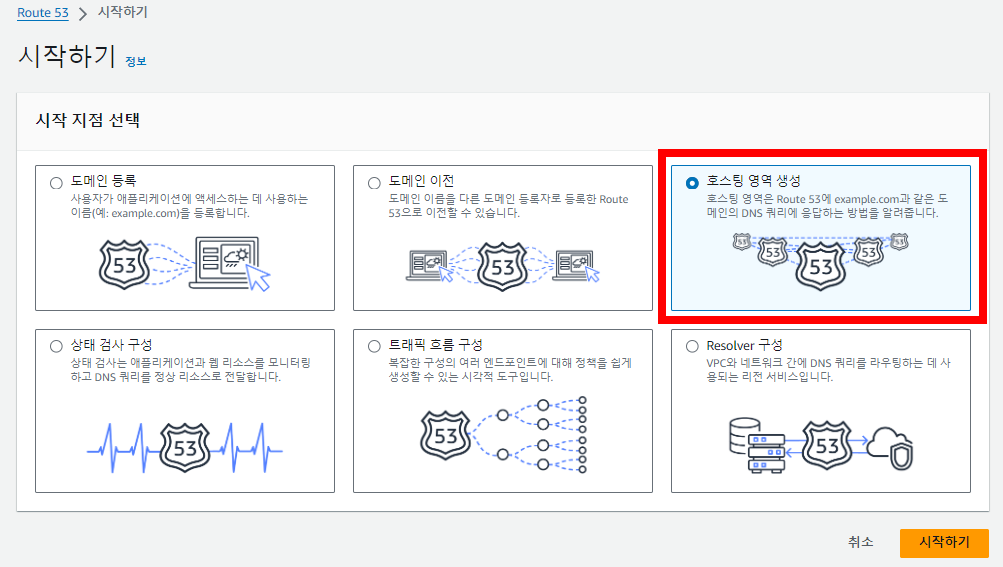
호스팅 영역 생성을 누르고 아래 시작하기 버튼을 우르면 다음과 같은 화면이 뜨실 겁니다.
도메인 이름은 여러분이 산 도메인이름을 적으시면 됩니다! 저는 가비아에서 rimiyeyoblog.store이라는 도메인을 구매했습니다! 유형에서는 외부로 타고 나갸아하니까 퍼블릭 호스팅영역을 클릭합니다.
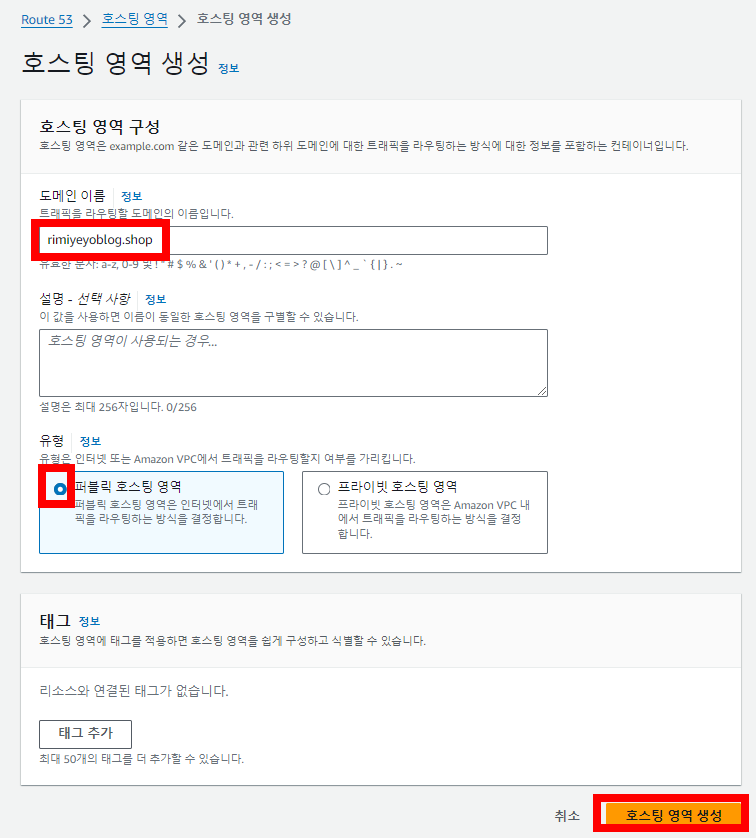
호스팅 영역 생성 버튼을 누르시면, 아래와 같이 레코드 2개가 생성됩니다. 여기에서 주목해야할 것은 NS라는 유형입니다. NS는 네임서버의 약자이고, 오른쪽에 보시면 값/트래픽 라우팅 대상에 주목해주세요! aws에서 생성한 네임서버인데, ns-~~~~~.org하고 마지막 .이 더 붙습니다. 이 네임서버를 가비아 도메인의 네임버서에 붙여넣으실 땐 이 점을 꼭 빼고 붙여넣어주셔야한다는 것을 유념해주세요!

다시 가비아 페이지에 돌아옵니다. My가비아 > 도메인관리 에 보시면 내가 구매한 도메인이 보이실텐데요. 네임서버에 오른쪽 설정을 누르셔서 편집페이지를 누르시고, 1차, 2차, 3차, 4차에 순서대로 AWS Route53에서 발급받은 네임서버를 마지막 .을 제외하고 순서대로 붙여넣어주세요.
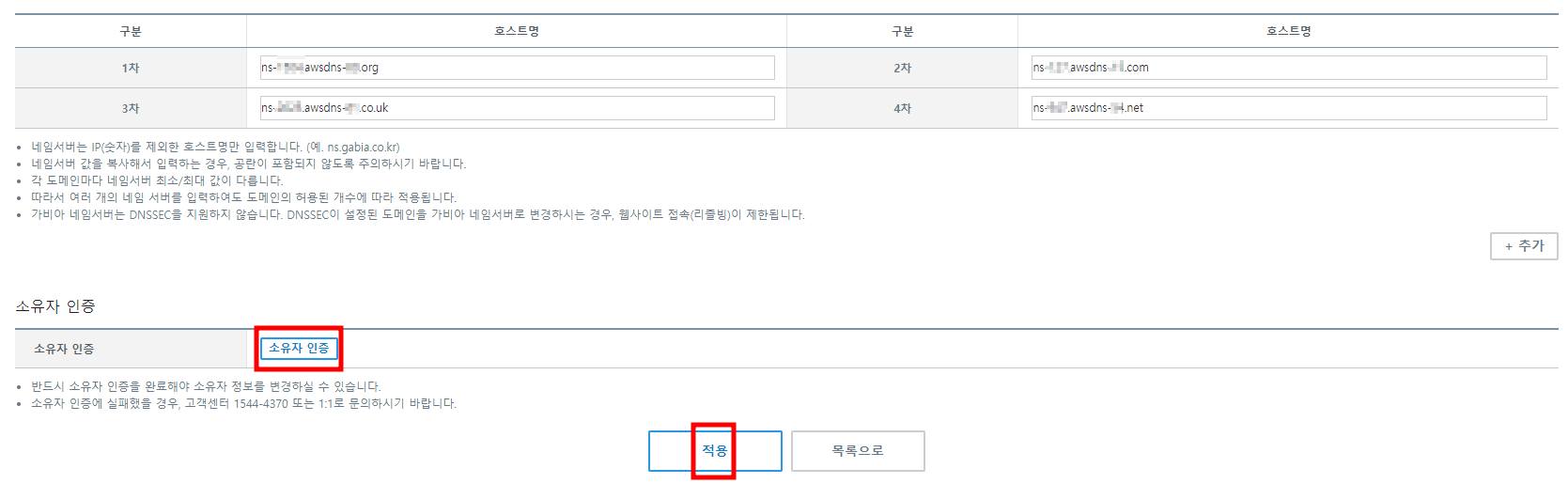
1차, 2차, 3차, 4차를 순서대로 입력하시고 적용버튼을 눌러주세요. 적용된 화면에서 올바르게 네임서버가 들어갔는지 다시한번 체크해봅시다. 여기까지 AWS Route53에서 나가서 가비아를 통해 외부로 나가 웹 page가 뜰수 있는 구성으로 만들어보았습니다.
2. AWS Certificate Manager(ACM)
요즘 http는 잘 쓰지 않습니다. 왜냐하면 보안때문에 http의 80port는 잘 안쓰죠. https는 보안프로토콜입니다. 443port를 사용하는데 443port를 만들려면 인증서가 있어야 합니다. 그 인증서를 AWS Certificate Manager로 인증서를 만들어볼 수 있습니다! 간단히 테스트를 하는데 왜 굳이 보안프로토콜을 사용하느냐?라고 물어보실 수가 있습니다. 저는 로드밸런싱을 사용해볼건데요. CLB(Classic Load Balance)는 굳이 인증서를 붙이지 않아도되는데, ALB(Application Load Balance)에서 HTTPS를 사용하려면 인증서가 필수로 필요하기 때문에 ACM을 미리 발급받으려고 합니다!
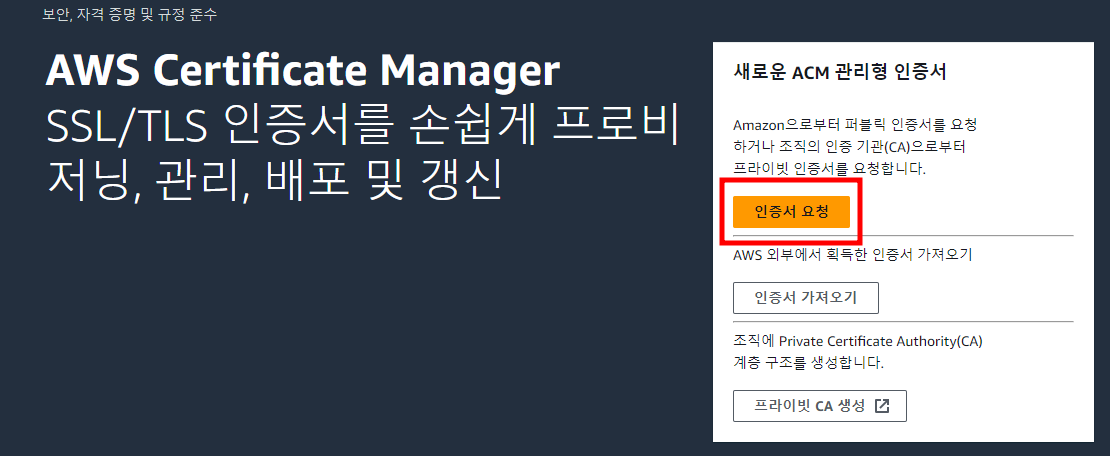
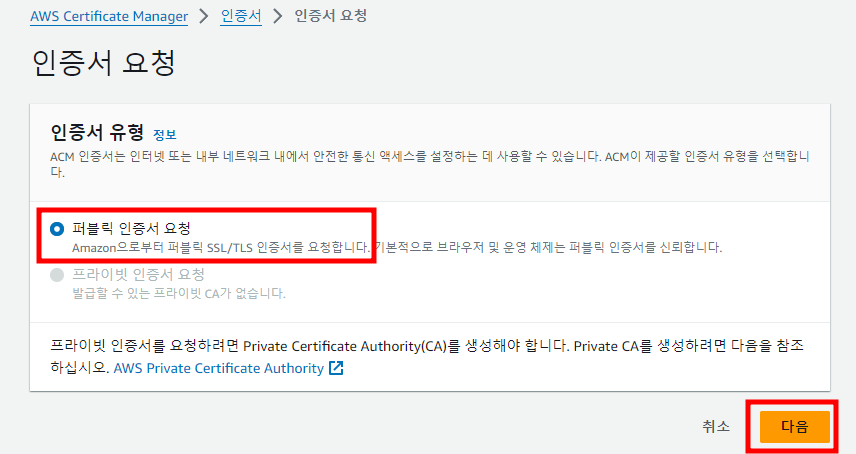
퍼블릭 인증서 요청을 하시고 다음을 눌러주세요. 완전히 정규화된 도메인 이름에 가비아에서 만든 도메인을 넣어주세요! 그리고 그 아래에 '이 인증서에 다른 이름 추가'로 *.rimiyeyo.store을 추가해서 넣어줍시다! 이렇게 하는 이유는? www.rimiyeyo.store 도메인도 연결되게 하기 위함이에요! 나머지 검증 방법, 키 알고리즘 그대로 두시고 맨 아래 요청 버튼을 클릭해주세요!
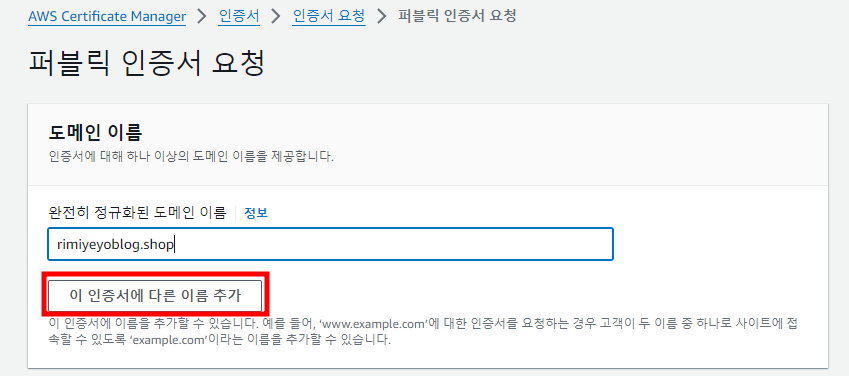
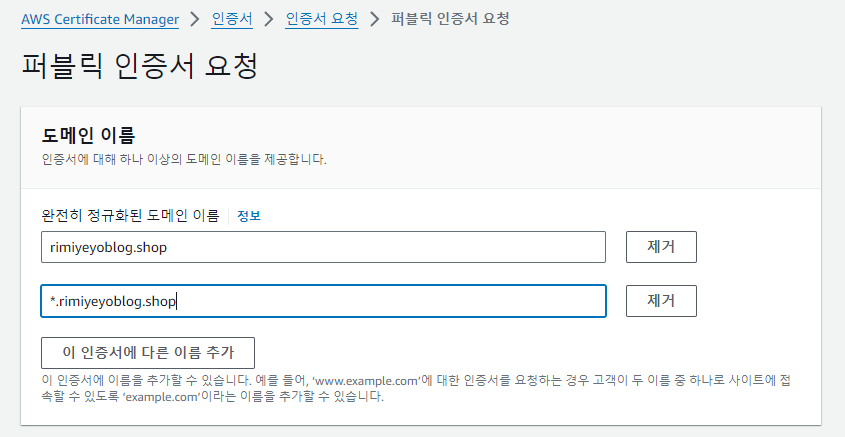
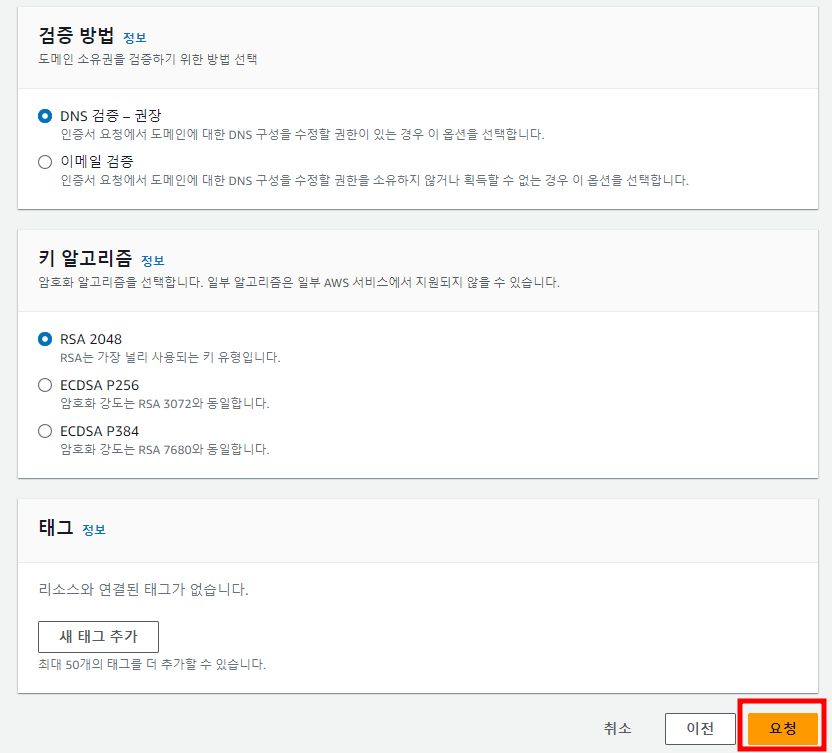
요청을 누르면 내가 만든 도메인 이름으로 인증서가 발급되어있는게 보이실거에요! 그런데, 이 인증서를 발급받는데 시간이 상당히 걸립니다! 그래서 발급받는 시간을 조금 빠르게 하기 위해서 몇가지 추가로 생성해줄거에요! 우선, 인증서 ID를 클릭해서 들어가주세요.

인증서 ID를 클릭하시면 아래쪽에 Route53에서 레코드 생성이라는 버튼이 보이실거에요! 이 버튼으로 생성을 해주시면 인증서가 조금 빨리 발급받으실 수 있습니다. 이것은 각자의 인터넷네트워크나 AWS상황에 따라 발급받는 속도가 천차만별입니다. 엄청 빨리 발급받을 수도 있고 늦게 발급받을 수도 있고... 저는 3시간만에 발급받았습니다!
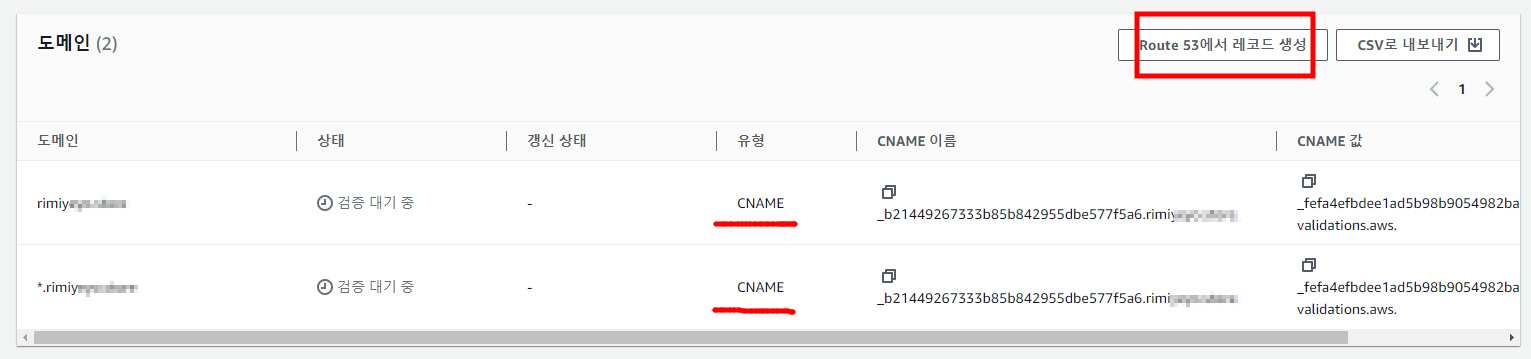
Route53에서 레코드 생성 버튼을 누르면 아래 화면으로 이동할 수 있습니다! 자동으로 체크가 되어있는데 바로 레코드 생성 버튼을 눌러주세요! 참고로 도메인을 Route53에 등록안하셨다면 레코드 생성버튼은 활성화 되지 않습니다!
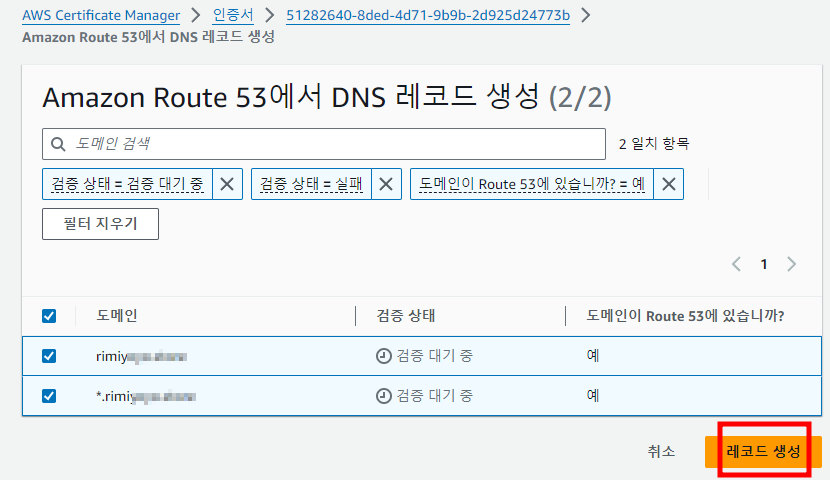
그리고 인증서 상태가 검증 대기중에서 발급됨으로 바뀔때까지 기다리시면 됩니다! 저는 인증서가 발급받아지는 동안 다른 AWS서비스를 사용해보러 가보겠습니다! 인증서를 발급받는데 시간이 꽤 소요되므로, 이 작업은 반드시 프로젝트 시작하기 전에 먼저 인증서를 발급받아주세요!
'AWS' 카테고리의 다른 글
| EC2 Palcement groups과 ENI (1) | 2024.01.10 |
|---|---|
| AWS IAM서비스에서 그룹에 유저 추가하는 법 (1) | 2024.01.08 |
